Al giorno d'oggi, scattare foto di monumenti o attrazioni turistiche senza persone è impossibile. Ma almeno puoi rimuovere facilmente le persone dalle fotografie se sai come usare Photoshop.
Incoraggio sempre i fotografi a trovare un modo per includere le persone nell'inquadratura. A volte non funziona. Le persone nel posto sbagliato al momento sbagliato possono rovinare una foto.
È ora di imparare a utilizzare Photoshop per rimuovere le persone dalle fotografie.
Scattare foto senza persone in luoghi famosi
Viaggiare sta diventando più economico e ogni anno sempre più persone esplorano il mondo. È fantastico, ma è anche un problema per i fotografi. Dove avevamo il posto tutto per noi, ora è affollato. Scattare una foto senza persone sembra impossibile.
Fortunatamente, c'è una soluzione. Puoi Photoshop le tue foto e rimuovere quelle persone. Esistono diversi modi per farlo.
Puoi scattare foto con la chiara intenzione di rimuovere le persone dalla foto in un secondo momento. Una tecnica comune sfrutta il fatto che le persone si muovono continuamente. Metti la fotocamera su un treppiede e scatta la stessa foto in tempi diversi.
Se combini tutte quelle foto in Photoshop, sarai in grado di creare uno scatto nitido senza persone.

Ma a volte non è possibile. Hai dimenticato il tuo treppiede o scopri quando sei già a casa che una persona ha rovinato la tua foto
Dovrai rimuovere quella persona dalla foto usando Photoshop. Ecco un modo rapido per farlo.
Come rimuovere le immagini con Photoshop
Un modo semplice per rimuovere persone da un'immagine è utilizzare lo strumento timbro clone. Ma non funziona con tutte le immagini. Solo facendo pratica imparerai quando potrai rimuovere una persona utilizzando lo strumento timbro clone.
Rimuoverò la persona in questa foto di un tramonto in Cambogia.
Passaggio 1:apri la foto
Apri l'immagine da cui desideri rimuovere una persona e seleziona lo strumento timbro clone. Scorciatoia S.
Inizia con un pennello morbido e impostalo abbastanza grande da coprire la persona che desideri rimuovere.

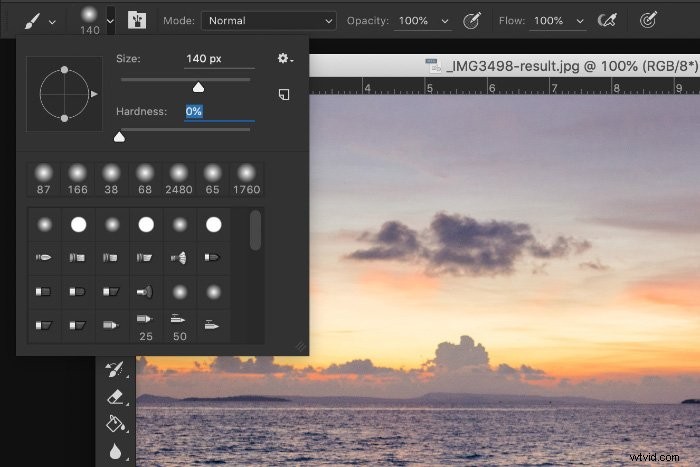
Passaggio 2:seleziona una sorgente di clonazione
La parte facile è rimuovere la parte della donna che è sull'acqua. L'acqua ha uno schema casuale che semplifica l'utilizzo di Photoshop.
Utilizza Opzione + clic per selezionare una sorgente di clonazione quando utilizzi Mac OS. Alt + clic per Windows. Il cursore si trasformerà in un mirino.
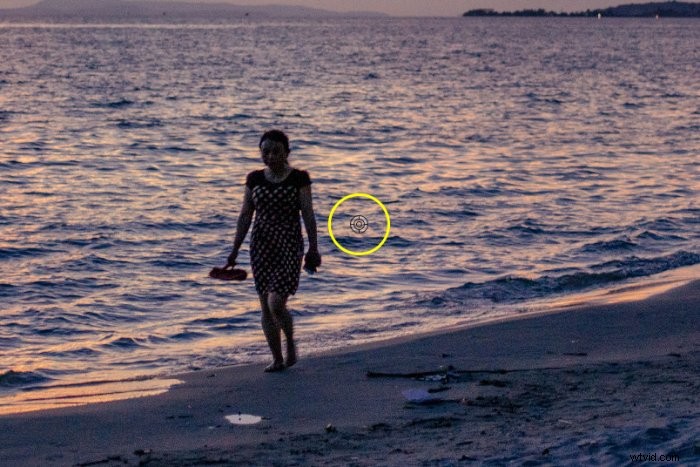
In questo caso, ho bisogno di una parte dell'acqua accanto alla donna. Il cursore cambierà nei pixel che hai selezionato.
Fase 3:Dipingi
Ora inizia a dipingere sulla persona che vuoi rimuovere. Ripeti il "Passaggio 2" per selezionare diverse fonti di clonazione per renderlo il più naturale possibile.

Fase 4:prenditi cura dei dettagli
Nel mio esempio, c'è una linea netta tra acqua e sabbia. Per clonare questo e rimuovere i piedi, ho bisogno di un pennello più piccolo. Quindi, ho selezionato una fonte di clonazione proprio accanto ai piedi.
Usando il pennello clone più piccolo, ho dipinto i piedi assicurandomi che la linea appaia naturale.
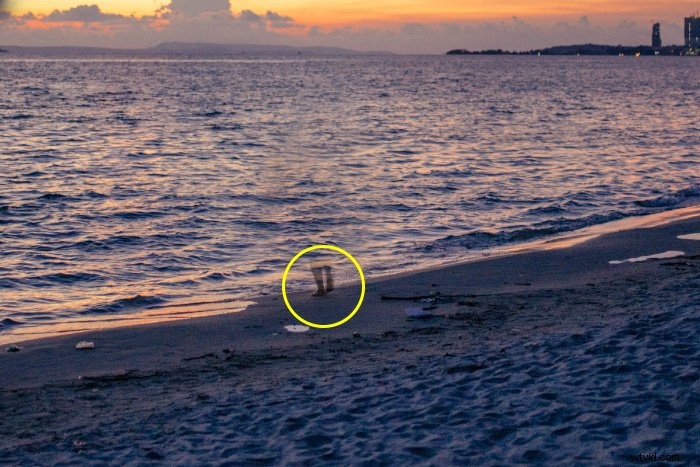
Le linee rette o le forme simmetriche sono difficili da clonare. Ingrandisci il più vicino possibile e usa un pennellino per i dettagli. Tutto deve corrispondere.

Ed ecco il risultato.

Conclusione
Le persone indesiderate nelle tue foto di viaggio sono sicuramente un problema di questi tempi. Puoi provare a includerli nelle tue foto, ma non è sempre la soluzione. Alcuni fotografi preferiscono fotografare luoghi famosi senza persone.
Photoshop le tue foto per rimuovere persone e altri oggetti per un risultato pulito. Esercitati con diverse tecniche per scoprire cosa funziona per le diverse foto e situazioni
Perché non dai un'occhiata al nostro post su come sostituire un volto in Photoshop?
